Du kan formindske eller forstørre arket til udskrivning for at tilpasse det til sidebredden eller til et bestemt antal sider.
Udskrive et ark, så det passer med sidebredden
-
Vælg Sideopsætning under fanen Sidelayout.

-
Marker afkrydsningsfeltet Tilpas til på fanen Side.
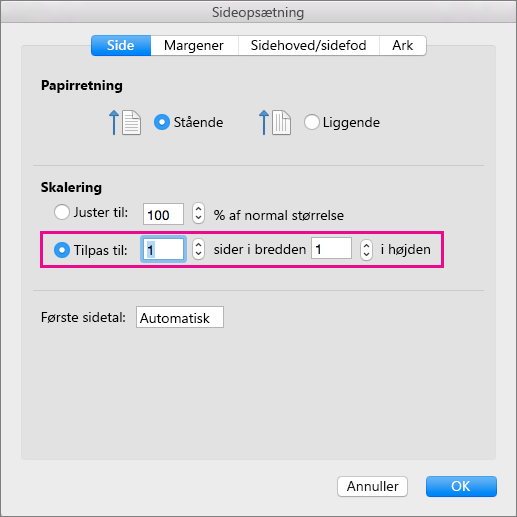
-
I feltet Side(r) i bredden og skal du skrive 1 (for én side i bredden).
-
I feltet I højden skal du skrive 0, så antallet af sider i højden er uspecificeret.
-
Klik på Udskriv i menuen Filer.
Bemærk!: Excel ignorerer manuelle sideskift, når du bruger indstillingen Tilpas til.
Udskrive et ark på et bestemt antal sider
-
Vælg Sideopsætning under fanen Sidelayout.

-
Marker afkrydsningsfeltet Tilpas til på fanen Side.
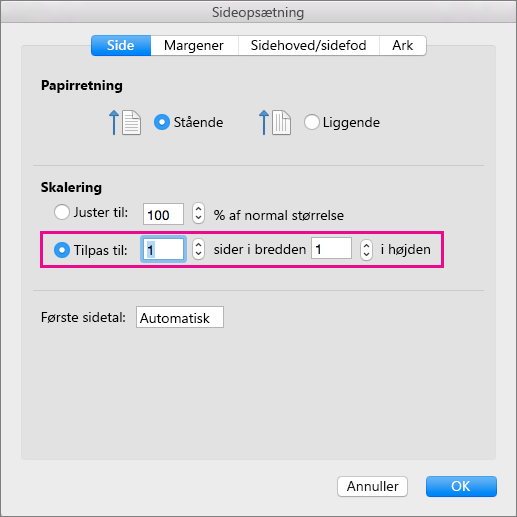
-
I felterne Side(r) i bredden og og I højden skal du skrive det antal sider, du vil udskrive arket på.
-
Klik på Udskriv i menuen Filer.
Bemærk!: Excel ignorerer manuelle sideskift, når du bruger indstillingen Tilpas til.
Formindske eller forstørre et ark, så det passer til siden
-
Vælg Sideopsætning under fanen Sidelayout.

-
Under fanen Side skal du markere afkrydsningsfeltet Juster til og vælge den procentdel, du vil formindske eller forstørre arket med.
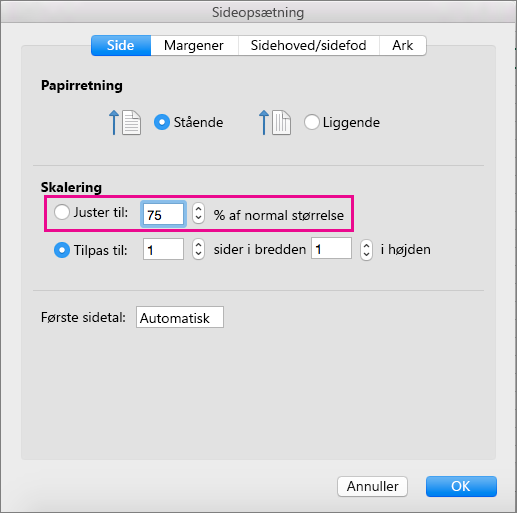
Bemærk!: Udskrevne data overstiger aldrig 100 %.
-
Klik på Udskriv i menuen Filer.










